Betulkan Chakracore.DLL hilang ralat pada Windows 11/10
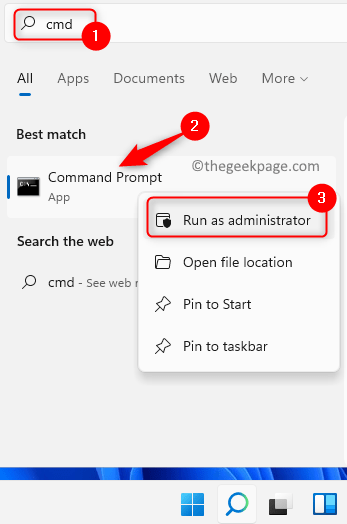
- 3391
- 1033
- Jerome Quitzon
Chakracore.dll adalah fail yang berkaitan dengan Microsoft Chakra yang dikaitkan dengan enjin JavaScript yang menjalankan Microsoft Edge. Fail ini digunakan oleh program untuk mengakses internet. Biasanya, ralat yang hilang dilihat apabila fail DLL hilang atau rosak di PC Windows anda. Mesej ralat yang dilihat oleh pengguna adalah "Program ini tidak dapat dimulakan kerana Chakra.DLL hilang dari komputer anda ”.
Sebab yang berpotensi untuk kesilapan DLL ini adalah:
- Windows tidak dikemas kini dengan versi terkini
- Fail sistem rasuah
- DLL tidak didaftarkan dalam pendaftaran sistem
- Masalah dengan perisian yang dipasang
- Jangkitan malware yang mempengaruhi DLL
Bergerak ke hadapan dan baca artikel ini jika anda menghadapi ralat yang hilang ini dengan Chakracore.fail dll.
Isi kandungan
- Betulkan 1 - Semak kemas kini Windows
- Betulkan 2 - Daftar Chakracore.dll secara manual
- Betulkan 3 - Lakukan imbasan SFC
- Betulkan 4 - Pasang semula program tertentu
- Betulkan 5 - Imbas untuk perisian hasad
- Betulkan 6 - Lakukan pemulihan sistem
- Betulkan 7 - Tetapkan semula tingkap
Betulkan 1 - Semak kemas kini Windows
1. Tekan Windows + R untuk membuka Jalankan dialog.
2. Jenis MS-STETINGS: WindowsUpdate-Action untuk membuka Kemas kini Windows dalam Tetapan.
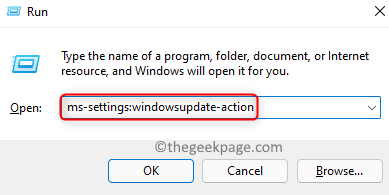
3. Klik pada Menyemak kemas kini butang.

4. Tunggu kemas kini untuk memuat turun dan pasang.
5. Mula semula PC anda. Cuba buka program yang mengeluarkan ralat ini dan periksa sama ada ia diselesaikan.
Betulkan 2 - Daftar Chakracore.dll secara manual
1. Tekan Windows + s dan jenis cmd di kotak carian.
2. Klik kanan pada Arahan prompt dan pilih Jalankan sebagai pentadbir. Klik pada Ya Apabila diminta oleh UAC.
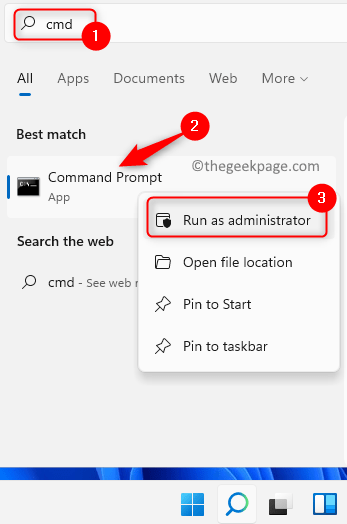
3. Taipkan arahan berikut dan tekan Masukkan.
Regsvr32 Chakra.dll
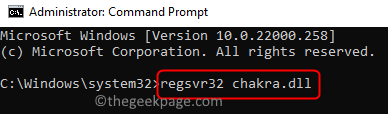
4. Sebaik sahaja anda melihat dialog mengatakan DLL didaftarkan berjaya klik okey.
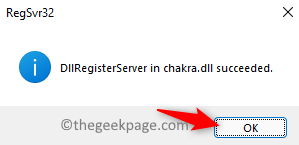
5. Mula semula komputer anda. Periksa sama ada masalah DLL yang hilang ditetapkan atau tidak.
Betulkan 3 - Lakukan imbasan SFC
1. Buka Jalankan (Windows + R). Jenis cmd dan tekan Ctrl + Shift + Enter untuk membuka Arahan arahan sebagai pentadbir.
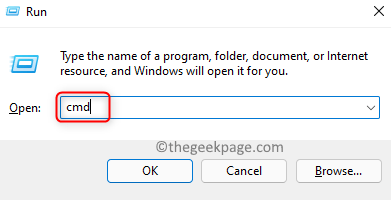
2. Taipkan arahan di bawah dan tekan Masukkan.
SFC /Scannow
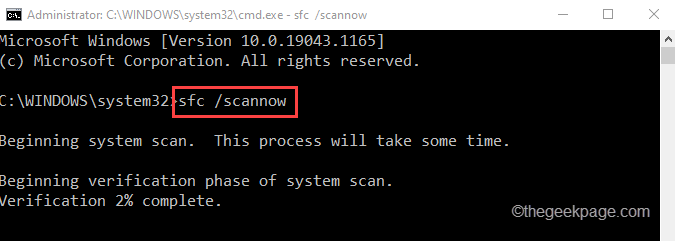
3. Tunggu proses pengimbasan selesai.
4. Mula semula PC anda dan periksa sama ada ralat itu diperbaiki.
5. Sekiranya ralat masih berterusan, lakukan a Dism imbas. Ulangi Langkah 1 Untuk membuka arahan arahan.
6. Taipkan arahan di bawah
Dism.exe /online /cleanup-image /restoreHealth
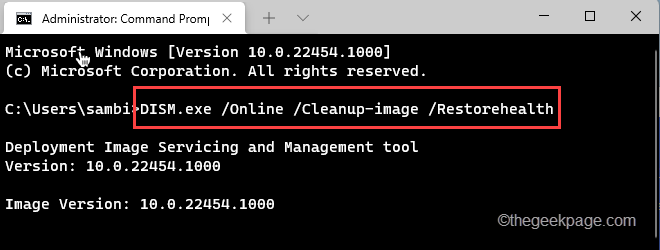
7. Setelah imbasan selesai, mula semula sistem anda dan periksa sama ada ralat masih muncul ketika membuka aplikasi tertentu.
Betulkan 4 - Pasang semula program tertentu
Sekiranya ralat DLL hilang dilihat semasa membuka aplikasi tertentu maka anda boleh cuba memasangnya semula dan periksa ia membantu menyelesaikan masalah.
1. Gunakan Tingkap dan r Gabungan kunci untuk dibuka Jalankan.
2. Jenis Appwiz.cpl untuk membuka Program & Ciri -ciri.
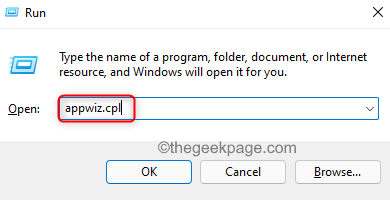
3. Cari permohonan tertentu yang memberikan ralat.
4. Klik kanan pada aplikasi dan klik pada Nyahpasang. Seterusnya, klik pada Ya Untuk mengesahkan pemasangannya.
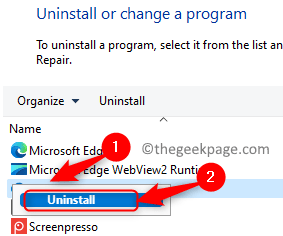
5. Mula semula PC anda selepas pemasangan selesai.
6. Sekarang memasang semula Versi terbaru aplikasi yang dipasang ini. Periksa sama ada masalahnya diselesaikan.
Betulkan 5 - Imbas untuk perisian hasad
Biasanya, dilihat bahawa perisian hasad menargetkan fail DLL dalam sistem anda. Oleh itu, dinasihatkan untuk menggunakan antivirus pihak ketiga untuk mengimbas sistem anda untuk melihat apakah ada perisian hasad yang menyebabkan kesilapan DLL ini hilang.
Betulkan 6 - Lakukan pemulihan sistem
1. Buka Jalankan dialog menggunakan Tingkap dan r Gabungan kekunci.
2. Jenis rstrui dan memukul Masukkan untuk membuka Sistem memulihkan utiliti.
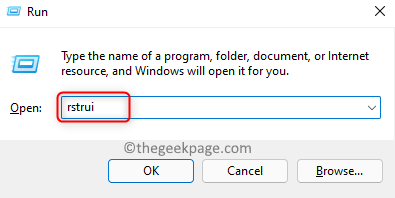
3. Di dalam Memulihkan sistem tetingkap, anda akan melihat dua pilihan. Pilih pilihan Pilih titik pemulihan yang berbeza dan klik pada Seterusnya Untuk melihat senarai titik pemulihan dalam sistem anda.
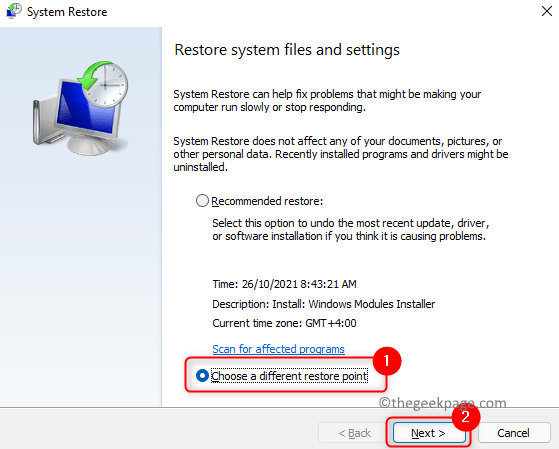
4. Periksa kotak yang dikaitkan dengan Tunjukkan lebih banyak mata pemulihan Untuk memperluaskan pemilihan.
5. Pilih titik pemulihan dari senarai yang menurut anda adalah keadaan sistem ketika anda tidak melihat chakracore ini.Mesej ralat DLL.
6. Klik pada Seterusnya Untuk memulakan proses pemulihan.
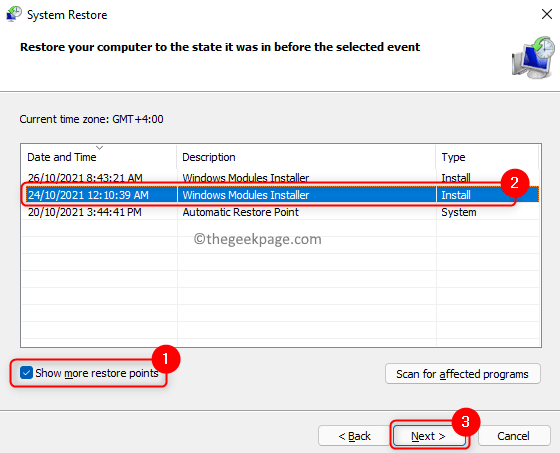
7. Klik pada Selesai di dalam Sahkan titik pemulihan anda tetingkap.
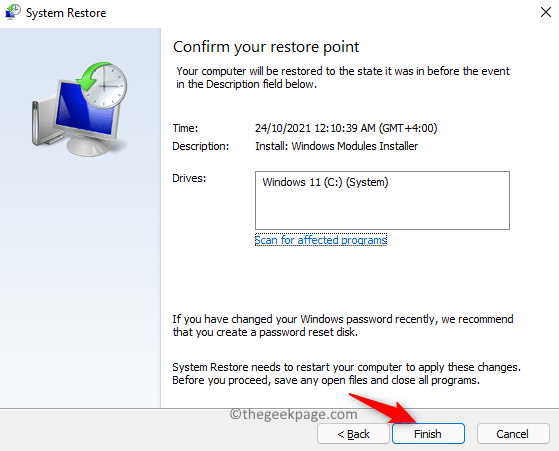
8. Tunggu proses selesai. Mula semula PC anda dan periksa sama ada ralat telah ditetapkan.
Betulkan 7 - Tetapkan semula tingkap
Sekiranya tiada penyelesaian di atas telah membantu, lebih baik untuk menetapkan semula OS Windows ke tetapan kilang di mana semua aplikasi/pemacu/perkhidmatan yang tidak dipasang akan dipasang. Disyorkan untuk membuat sandaran fail pengguna yang penting sebelum melakukan tetapan semula.
Untuk Windows 10 klik pada pautan ini.
Untuk Windows 11 ikuti arahan dalam pautan ini.
Terima kasih untuk membaca.
Pembetulan di atas mesti membersihkan ralat DLL yang hilang pada sistem anda. Komen dan beritahu kami bahawa penetapan yang berfungsi untuk anda.

